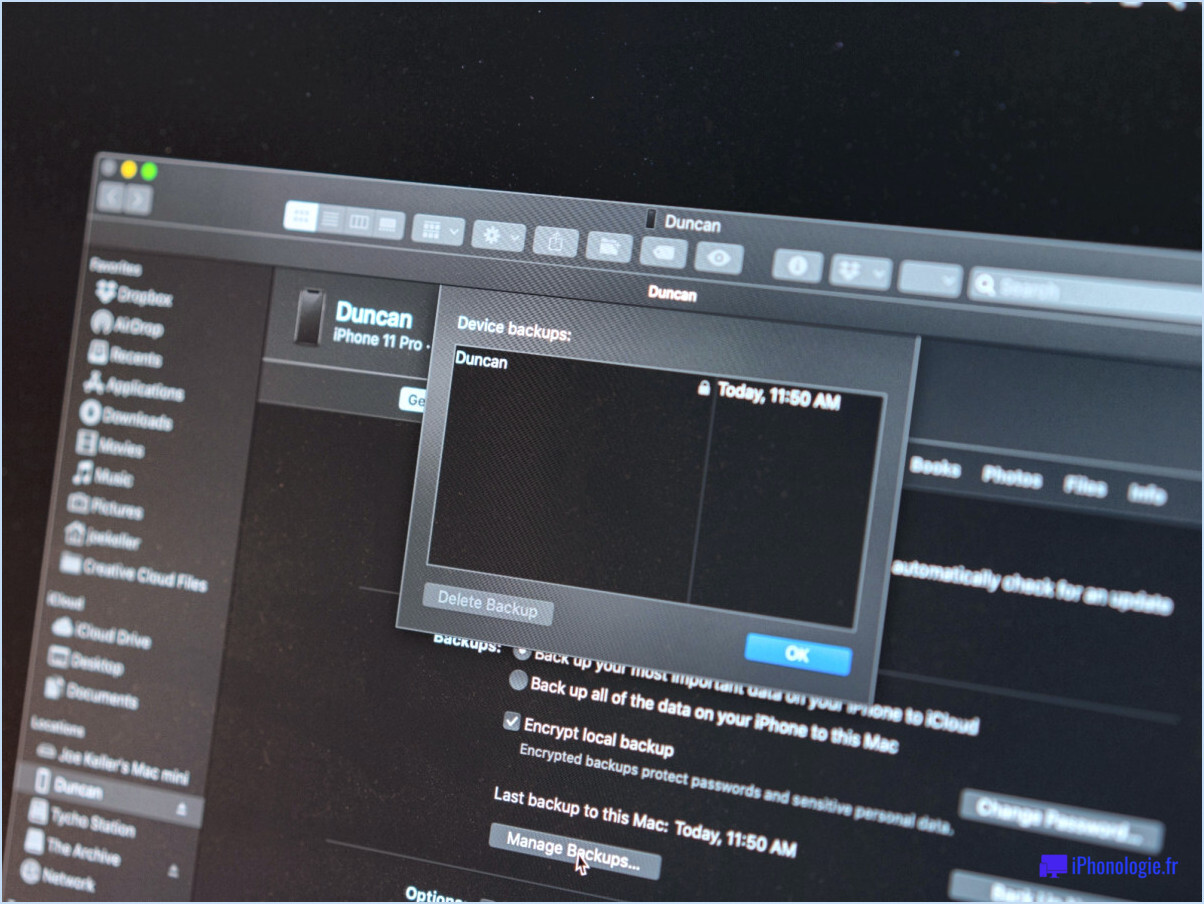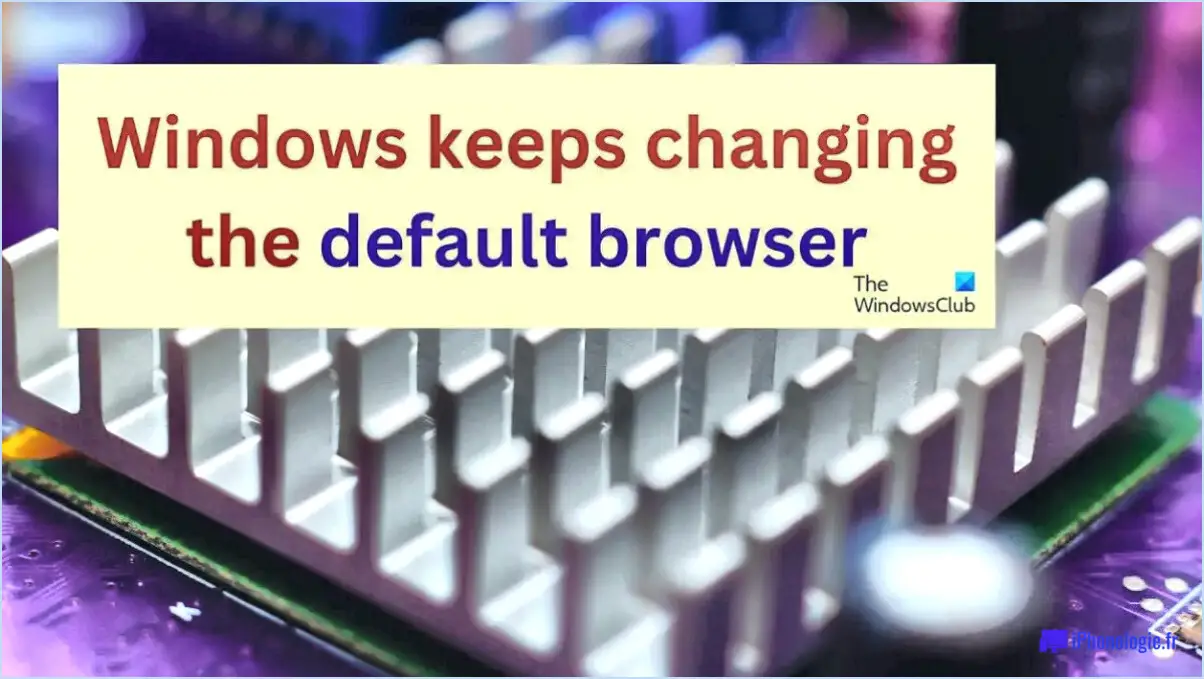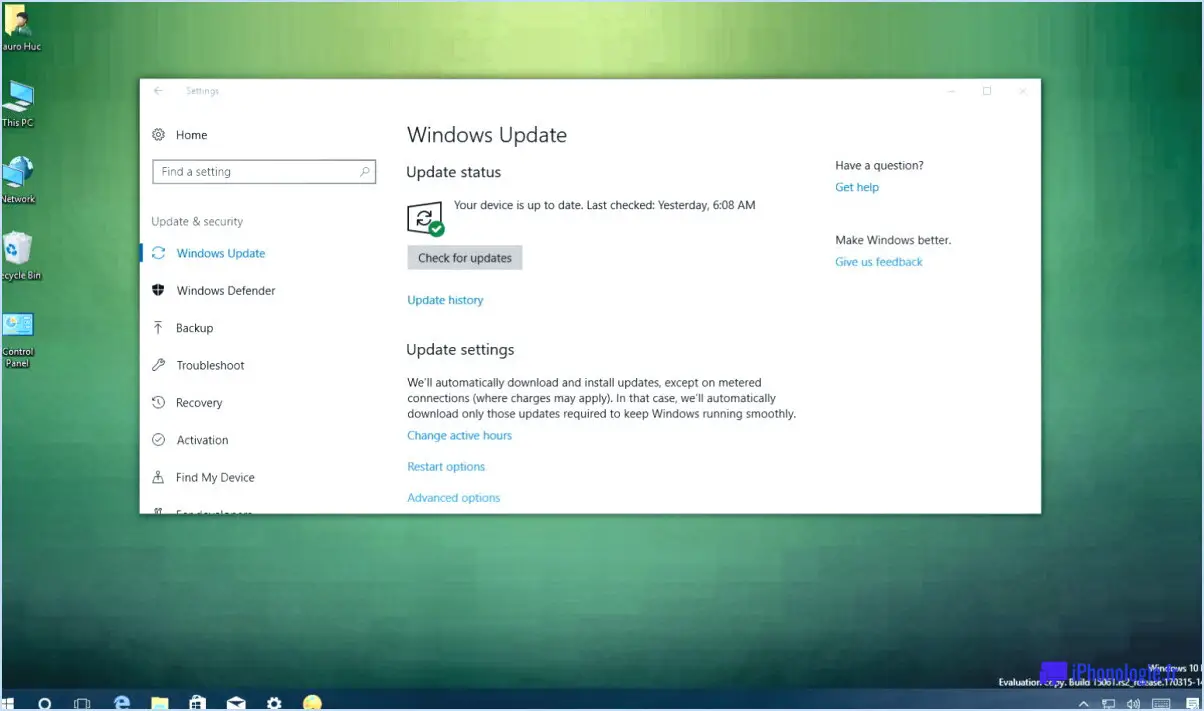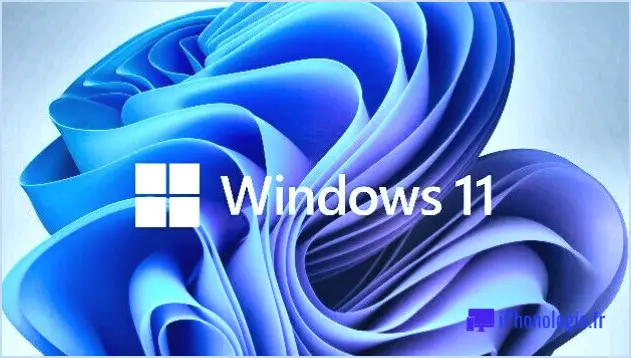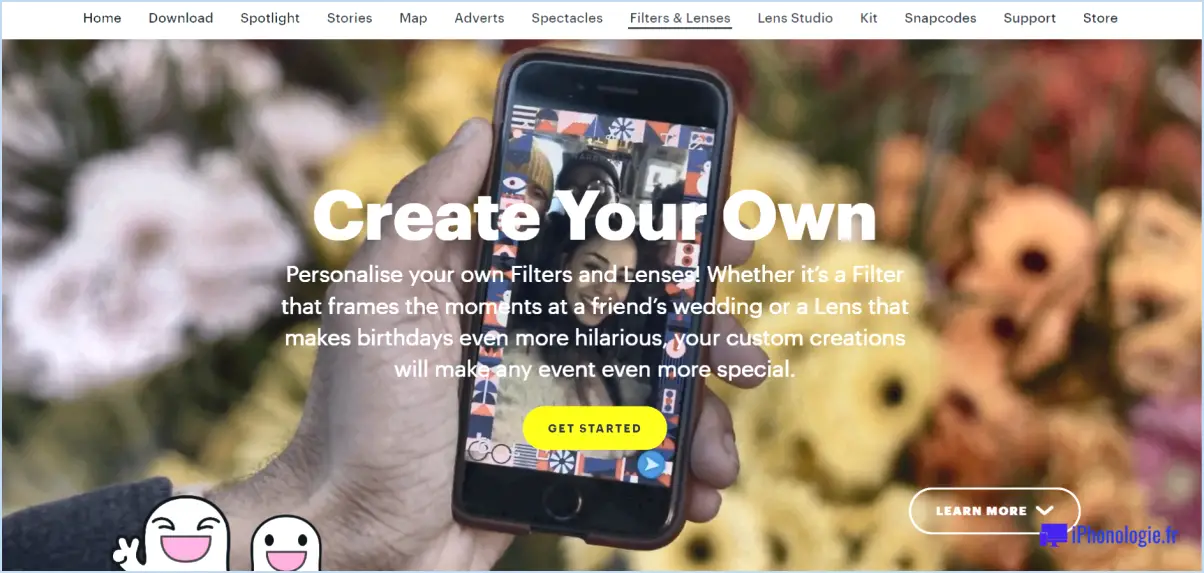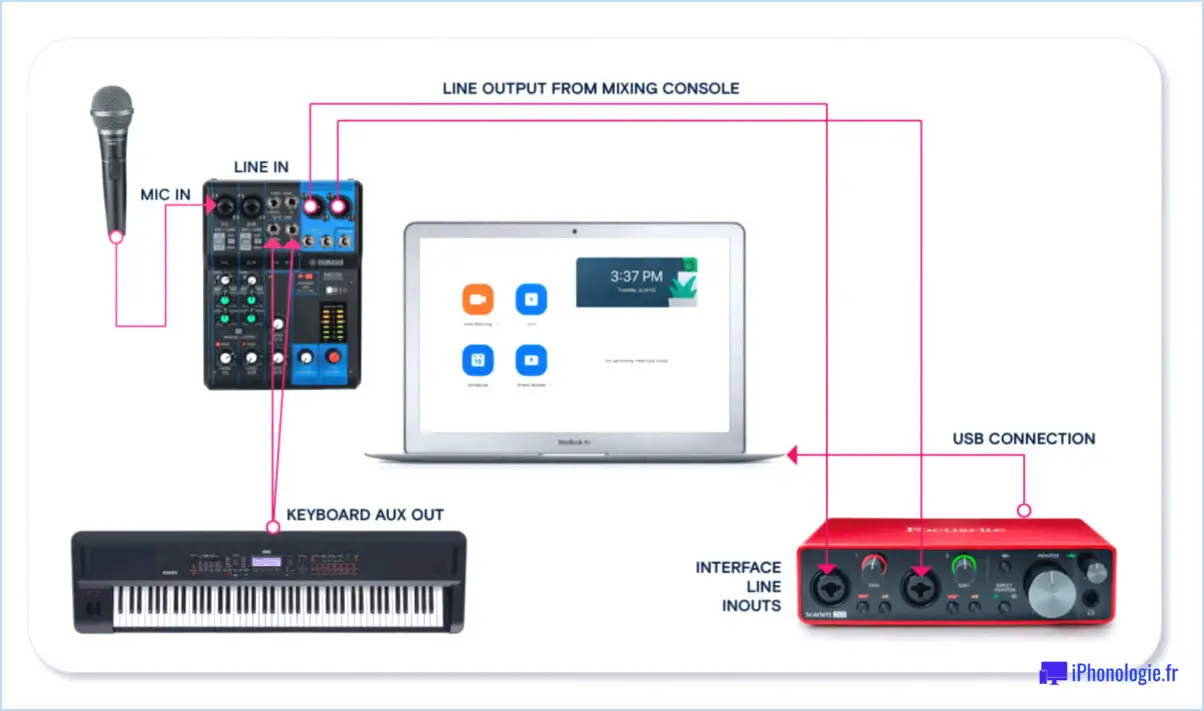Comment supprimer les transactions téléchargées dans quickbooks?
Pour supprimer les transactions téléchargées dans QuickBooks, procédez comme suit :
1. Passez en revue les transactions : Avant de supprimer des transactions, il est essentiel de les examiner attentivement pour s'assurer que vous supprimez les bonnes. Allez dans l'onglet "Banking" ou "Transactions" et localisez les transactions que vous souhaitez supprimer.
2. Sauvegardez votre fichier d'entreprise : Il est toujours bon de créer une sauvegarde de votre fichier d'entreprise QuickBooks avant d'y apporter des modifications importantes. Cela vous permet de disposer d'une copie sûre au cas où un problème surviendrait au cours du processus de suppression.
3. Ouvrez le registre des comptes : Ensuite, ouvrez le registre de compte associé aux transactions que vous souhaitez supprimer. Pour ce faire, allez dans le "Plan comptable" et trouvez le compte spécifique. Double-cliquez dessus pour ouvrir le registre.
4. Localisez les transactions : Dans le registre des comptes, faites défiler les transactions jusqu'à ce que vous trouviez celles que vous souhaitez supprimer. Celles-ci sont généralement marquées comme "téléchargées" ou comportent une indication montrant qu'elles ont été importées.
5. Annulez la correspondance entre les transactions : Si les transactions correspondent à des enregistrements existants dans QuickBooks, vous devez d'abord les annuler. Pour ce faire, cliquez simplement sur la transaction et vous devriez voir une option "Unmatch". Cliquez dessus pour supprimer la connexion.
6. Supprimez les transactions : Les transactions n'étant pas appariées, mettez en évidence celles que vous souhaitez supprimer en cliquant dessus. Cliquez ensuite avec le bouton droit de la souris et sélectionnez "Supprimer" dans le menu contextuel. Confirmez la suppression lorsque vous y êtes invité.
7. Effectuez un rapprochement si nécessaire : Après avoir supprimé les transactions, vérifiez l'état de rapprochement de votre compte. Il se peut que vous deviez procéder à un nouveau rapprochement du compte pour vous assurer que tout est exact.
Veuillez noter que la suppression de transactions peut avoir une incidence sur vos rapports financiers et vos documents comptables ; procédez donc avec prudence. Si vous rencontrez des problèmes ou si vous n'êtes pas sûr du processus, il est préférable de consulter un professionnel ou de contacter l'assistance QuickBooks pour obtenir de l'aide.
Comment supprimer les données de ma carte sur freelancer?
Pour supprimer les détails de votre carte de freelancer, suivez les étapes suivantes :
- Déconnectez-vous de votre compte et reconnectez-vous.
- Accédez à la page des paramètres et sélectionnez l'onglet "Vie privée".
- Recherchez la section "Détails de la carte" sous "Votre compte".
- Cliquez sur le bouton "Supprimer la carte".
- Saisissez le numéro de votre carte et la date d'expiration.
En suivant ces étapes, vous pouvez supprimer en toute sécurité les détails de votre carte de votre compte freelancer.
Comment puis-je supprimer définitivement mon compte freelancer?
Pour supprimer définitivement votre compte freelance, suivez les étapes suivantes :
- Connectez-vous à votre compte freelancer.
- Accédez à la page "Compte".
- Cliquez sur le bouton "Gérer les comptes".
- Sous la section "Mes comptes", sélectionnez "Supprimer le compte".
- Saisissez le mot de passe de votre compte.
- Cliquez sur le bouton "Supprimer le compte".
Veuillez noter que cette action est irréversible et qu'elle supprimera définitivement toutes les données de votre compte. Assurez-vous d'avoir sauvegardé toutes les informations nécessaires avant de continuer.
Puis-je supprimer un compte Upwork suspendu?
Oui, vous pouvez supprimer un compte Upwork suspendu. Pour ce faire , contactez le service d'assistance d'Upwork pour obtenir de l'aide.
Pourquoi ne puis-je pas fermer mon compte Upwork?
La fermeture d'un compte Upwork n'est généralement pas possible pour les raisons suivantes politiques d'Upwork. Les comptes sont fermés pour diverses raisons, dont l'inactivité étant un facteur courant. Upwork encourage activement les utilisateurs à rester engagés en s'inscrivant aux notifications d'offres d'emploi et en fournissant des évaluations et des commentaires sur les offres d'emploi terminées. Absence de notation ou d'évaluation des offres pendant six mois peut entraîner la fermeture du compte.
Que se passe-t-il si je supprime mon compte Upwork?
Si vous décidez de supprimer votre compte Upwork, il est essentiel d'en comprendre les conséquences. La suppression de votre compte entraînera les conséquences suivantes la suppression définitive de tous vos projets et de toutes les données associées au compte. Cette action est irréversible et vous ne pourrez pas récupérer les informations supprimées. En outre, votre profil, vos évaluations et votre historique de travail ne seront plus accessibles sur la plateforme. Gardez à l'esprit qu'une fois votre compte supprimé, vous perdrez tous les contrats actifs, les propositions en attente et toutes les communications en cours avec les clients ou les freelances. Il est donc essentiel de bien réfléchir à votre décision avant de procéder à la suppression de votre compte. Si vous n'êtes pas sûr de vous, envisagez de suspendre temporairement votre compte au lieu de le supprimer complètement.
Pourquoi un compte Upwork est-il suspendu?
Les suspensions de compte Upwork surviennent lorsque les utilisateurs violent de la plateforme de la plate-forme. Upwork applique une politique stricte à l'encontre des frauduleux et les comportement contraire à l'éthique qui peut conduire à la suspension du compte en cas de violations répétées.
Puis-je avoir deux comptes Upwork?
Oui, vous pouvez avoir deux comptes Upwork. Cependant, veillez à garder la trace de chaque compte. afin de ne pas facturer accidentellement quelqu'un sur le mauvais compte.